Виправити помилку оновлення Windows 10 0x800f0831
Різне / / August 20, 2022
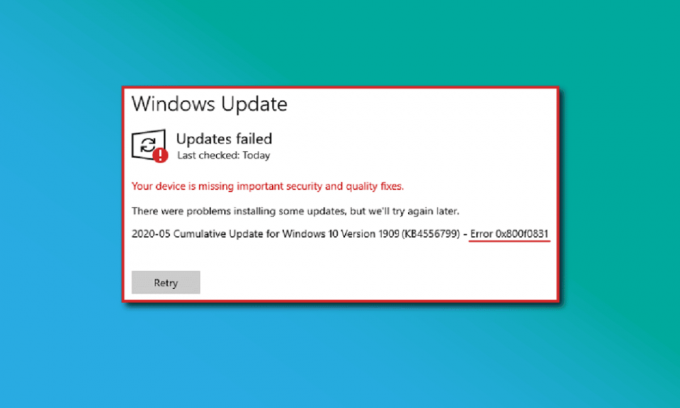
Багато користувачів повідомляли про помилки 0x800f0831 Windows 10 під час використання служб оновлення Windows. Якщо ви зіткнулися з цією помилкою, ви не зможете інсталювати накопичувальні оновлення, оновлення безпеки або інші важливі оновлення на своєму ПК. Ця помилка виникає, коли ви встановлюєте певне оновлення KB5012599 у Windows 10/11. Зазвичай ця помилка спричинена пошкодженим кеш-пам’яттю Магазину Windows і вимкненою службою оновлення Windows, антивірусною програмою або пошкодженими файлами оновлення. Якщо ви також зіткнулися з такою самою помилкою оновлення на своєму ПК з Windows 10, методи усунення несправностей у цій статті допоможуть вам отримати виправлення 0x800f0831 21h1. Отже, продовжуйте читати!
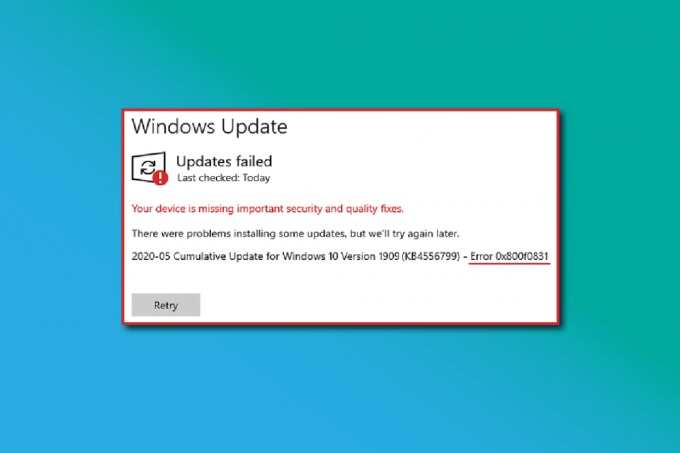
Зміст
- Як виправити помилку оновлення Windows 10 0x800f0831
- Спосіб 1: Основні методи усунення несправностей
- Спосіб 2: Від'єднайте зовнішні пристрої
- Спосіб 3: Встановіть належні параметри дати й часу
- Спосіб 4. Запустіть засіб усунення несправностей Windows Update
- Спосіб 5. Скидання компонентів Windows Update
- Спосіб 6. Перезапустіть основні служби Windows
- Спосіб 7. Видаліть папку розповсюдження програмного забезпечення
- Спосіб 8: видалення останніх оновлень
- Спосіб 9: Розширте системний розділ
- Спосіб 10: Очистіть простір для зберігання
- Спосіб 11. Встановіть оновлення вручну
- Спосіб 12: Оновлення за допомогою засобу створення медіа
- Спосіб 13: Налаштуйте реєстр Windows
- Спосіб 14: Виконайте відновлення системи
- Спосіб 15: скиньте ПК
Як виправити помилку оновлення Windows 10 0x800f0831
Є кілька причин, які сприяють обговорюваному коду помилки на вашому комп’ютері з Windows 10. Вони наведені нижче.
- Версія Windows не підтримує оновлення комп’ютера.
- Підключені зовнішні USB-пристрої несумісні.
- Кілька основних служб не працюють.
- Антивірус і зловмисне програмне забезпечення перешкоджають оновленню.
- Недостатньо місця на комп’ютері для встановлення нових оновлень.
- Пошкоджені дані, недостатнє постачання Інтернету.
- Застарілий BIOS і дуже старий комп'ютер.
- Пошкоджений реєстр Windows і файлова система Windows.
Тепер ви знаєте причини, які викликають обговорювану помилку. Дотримуйтеся наведених нижче методів усунення несправностей, щоб виправити їх.
Спосіб 1: Основні методи усунення несправностей
Нижче наведено основні способи вирішення проблеми.
1А. Відновлення системних файлів
Якщо у вашій системі є будь-які пошкоджені файли, ви повинні спочатку відновити їх перед встановленням будь-яких оновлень. Перевірка системних файлів (команда SFC) сканує та виправляє будь-які пошкоджені файли на вашому комп’ютері. Deployment Image Servicing and Management (DISM) усуває помилки ОС Windows за допомогою потужного командного рядка. Щоб усунути помилку оновлення 0x800f0831 Windows 10, радимо запустити утиліти SFC/DISM на комп’ютері з Windows 10 згідно з інструкціями в нашому посібнику. Як відновити системні файли на Windows 10.

Завершивши процес сканування, перевірте, чи можете ви встановити останні оновлення.
1B. Тимчасово вимкнути антивірус (якщо можливо)
Інколи антивірусний пакет може перешкоджати встановленню останніх оновлень на вашому ПК. Кілька користувачів Windows виявляють багато проблем із сумісністю, які важко виправити. Антивірусне програмне забезпечення як Нортон і Avast може перешкодити будь-якому останньому оновленню Windows, і вам радимо тимчасово вимкнути будь-яке вбудоване або стороннє антивірусне програмне забезпечення, щоб вирішити цю проблему. Прочитайте наш посібник далі Як тимчасово відключити антивірус у Windows 10 і дотримуйтеся вказівок, щоб тимчасово вимкнути антивірусну програму на вашому ПК.

Після усунення помилки 0x800f0831 на комп’ютері з Windows 10 обов’язково повторно ввімкніть антивірусну програму, оскільки система без пакету безпеки завжди становить загрозу.
1С. Використовуйте Google DNS
Деякі користувачі припустили, що зміна адрес DNS допомогла їм виправити 0x800f0831 на комп’ютерах з Windows 10. Google DNS має IP-адреси 8.8.8.8 і 8.8.4.4, які прості та легко запам’ятати для встановлення безпечного DNS-з’єднання між клієнтом і сервером.
Ось наш простий посібник Як змінити налаштування DNS у Windows 10 який допоможе вам змінити ваші DNS-адреси на вашому комп’ютері. Ви також можете перейти на будь-який Open DNS або Google DNS на комп’ютері з Windows 10, дотримуючись нашого посібника на Як переключитися на OpenDNS або Google DNS у Windows. Дотримуйтеся вказівок і перевірте, чи можна встановити накопичувальні оновлення на вашому ПК.
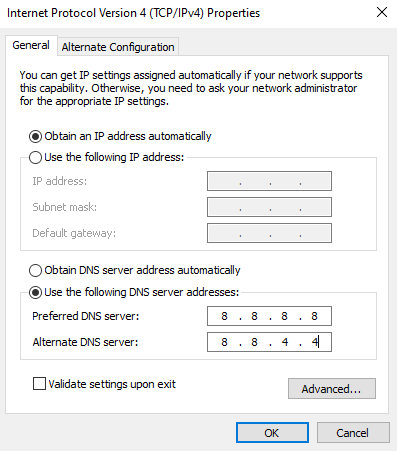
1D. Вимкнути проксі-сервер
Іноді через неправильні конфігурації мережі на комп’ютері з Windows 10 ви стикаєтеся з помилкою 0x800f0831 Windows 10 20h2. Якщо ви встановили будь-яку службу VPN або використовуєте проксі-сервери на своєму ПК, прочитайте Як відключити VPN і проксі в Windows 10 і виконайте кроки, як описано в статті.
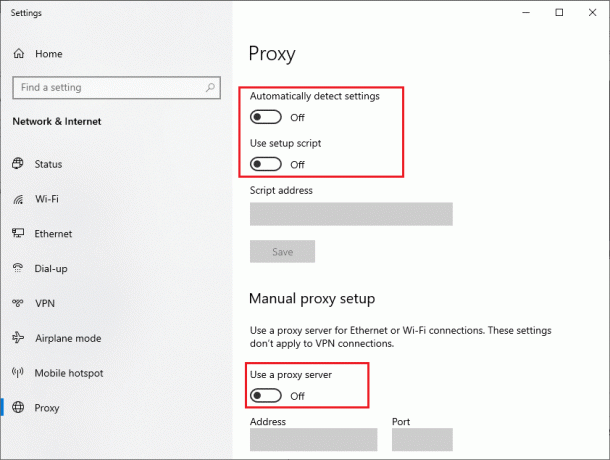
Після вимкнення VPN-клієнта та проксі-серверів перевірте, чи ви виправили обговорену помилку. І все ж, якщо ви зіткнулися з такою ж проблемою, спробуйте підключитися до a Мобільна точка доступу.
1E. Оновіть BIOS
Кілька користувачів Windows 10 по всьому світу повідомили, що помилка 0x800f0831 зникла після оновлення BIOS. Але у випадку, якщо у вас остання версія BIOS і все ще стикається з тією ж помилкою, вам доведеться перевстановити BIOS. Якщо всі наведені вище методи не допомагають усунути проблему, рекомендуємо оновити BIOS, як описано в нашому посібнику Що таке BIOS і як оновити BIOS?

Після оновлення BIOS ви виправите помилку оновлення 0x800f0831 Windows 10.
Спосіб 2: Від'єднайте зовнішні пристрої
Якщо на вашому комп’ютері з Windows 10 з’являється помилка оновлення 0x800f0831 21h1, перевірте, чи підключено будь-які зовнішні периферійні пристрої або пристрої USB. Якщо це так, радимо видалити їх, щоб уникнути будь-яких електромагнітних перешкод, що сприяють помилці. Дотримуйтесь інструкцій.
1. По-перше, вимкніть усі зовнішні пристрої USB підключений до комп’ютера.

2. Потім від’єднайте пристрої веб-камери, принтер, та інші периферійні пристрої та залишайте підключеними найбільш необхідні пристрої.
Перевірте, чи ви виправили помилку 0x800f0831.
Читайте також:Виправте помилку Windows Update 0x800704c7
Спосіб 3: Встановіть належні параметри дати й часу
Неправильні налаштування дати й часу на комп’ютері можуть призвести до помилки 0x800f0831 Windows 10 21h1 на ПК з Windows. Щоб синхронізувати налаштування дати, регіону та часу на комп’ютері з Windows 10, виконайте наведені нижче інструкції.
1. Натисніть Клавіші Windows + I разом, щоб відкрити Параметри Windows.
2. Тепер виберіть Час і мова налаштування.

3. Далі, в Дата, час перевірте два значення Встановіть час автоматично і Установіть часовий пояс автоматично параметри ввімкнено.
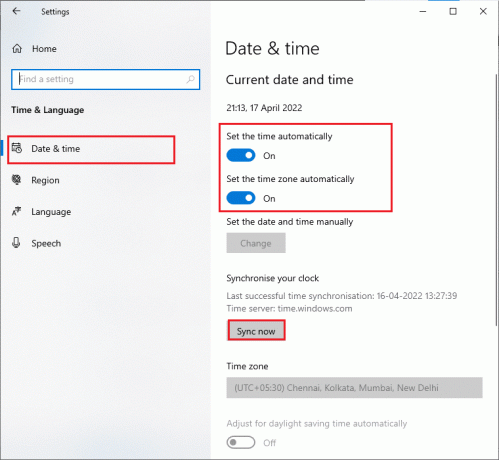
4. Потім натисніть на Синхронізувати зараз як зазначено вище. Перевірте, чи вдалося отримати виправлення 0x800f0831.
Спосіб 4. Запустіть засіб усунення несправностей Windows Update
Якщо у вашому комп’ютері є якісь помилки та проблеми, ви не зможете оновити свій ПК з Windows. Вбудований засіб усунення несправностей Windows допоможе вам вирішити проблеми з підключенням до мережі, пошкоджені ключі реєстру та пошкоджені компоненти Windows, що спричиняють помилку 0x800f0831 Windows 10 21h1, також можна виправити цим інструмент. Дотримуйтеся вказівок у нашому посібнику Як запустити засіб усунення несправностей Windows Update.

Виконайте, як показано, і таким чином усуньте проблеми, виявлені засобом усунення несправностей.
Читайте також:Як виправити помилку Windows Update 80072ee2
Спосіб 5. Скидання компонентів Windows Update
Ефективним способом виправлення 0x800f0831 Windows 10 21h1 є скидання компонентів оновлення Windows, якщо інші варіанти не допомогли. Усі файли оновлення Windows зберігаються на вашому комп’ютері, і якщо він пошкоджений або несумісний, ви повинні зіткнутися з кількома неприємними проблемами. Щоб виправити пошкоджені компоненти Windows Update на вашому комп’ютері, дотримуйтесь нашого посібника Як скинути компоненти Windows Update у Windows 10.
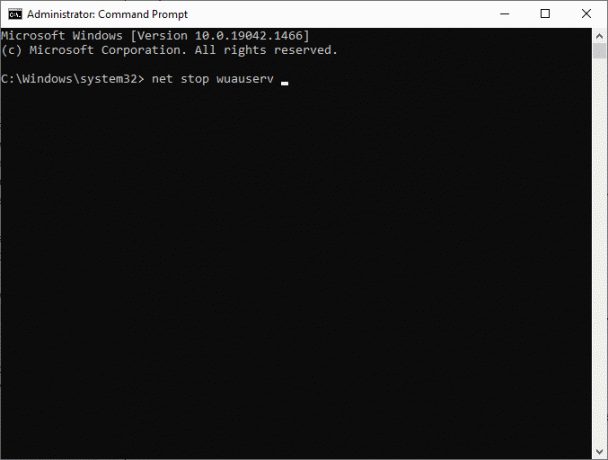
Цей простий процес передбачає виконання набору команд у командному рядку, щоб перезапустити всі важливі служби Windows на вашому ПК з Windows 10. Після виконання всіх команд перевірте, чи можна інсталювати накопичувальні оновлення.
Спосіб 6. Перезапустіть основні служби Windows
Щоб уникнути коду помилки 0x800f0831 21h1, на вашому комп’ютері потрібно ввімкнути деякі важливі служби Windows, такі як Windows Update і Background Intelligent Transfer. Служби Background Intelligent Transfer використовують доступну пропускну здатність для інсталяції будь-яких останніх оновлень, щоб ваш комп’ютер інсталював будь-які оновлення, лише якщо інсталяція не виконується. Якщо ці служби вимкнено у вашій системі, ви, швидше за все, зіткнетеся з обговорюваною помилкою. Тому перезапустіть основні служби Windows, як описано нижче.
1. Вдарити Ключ Windows, вид послуги, і натисніть на Запустити від імені адміністратора.

2. Тепер прокрутіть вниз і двічі клацніть на Фонова інтелектуальна служба передачі.

3. Тепер виберіть Тип запуску до Автоматичний, як зображено.
Примітка: Якщо Статус служби є Зупинився, потім натисніть на старт кнопку. Якщо Статус служби є Біг, натисніть на СТОП і почати знову.
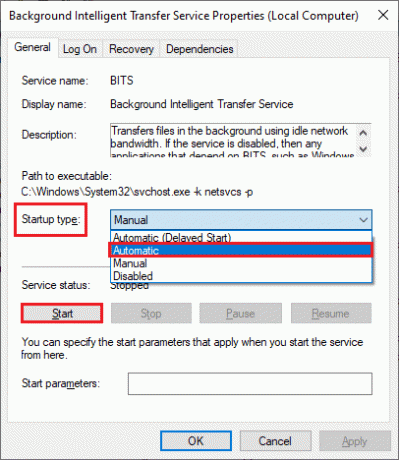
4. Натисніть на Застосувати > OK щоб зберегти зміни. Перевірте, чи можна отримати виправлення 0x800f0831 21h1.
5. Повторіть усі ці дії для інших служб Windows, наприклад Cryptographic, інсталятор MSI, і Служби оновлення Windows.
Читайте також:7 способів виправити помилку BSOD iaStorA.sys у Windows 10
Спосіб 7. Видаліть папку розповсюдження програмного забезпечення
Якщо ви переконалися, що служби Windows Update запущені, але все ще стикаєтеся з помилками оновлення в Windows 10, тоді є інший простий спосіб вирішення проблем оновлення. По-перше, зупиніть службу Windows Update і видаліть Розповсюдження програмного забезпечення папку у вашому Провіднику файлів. Потім знову запустіть служби Windows Update. Дотримуйтеся вказівок нижче.
1. Запустіть Послуги вікно як адміністратор, як ви робили в Методі 4.
2. Тепер прокрутіть екран вниз і клацніть правою кнопкою миші Windows Update.
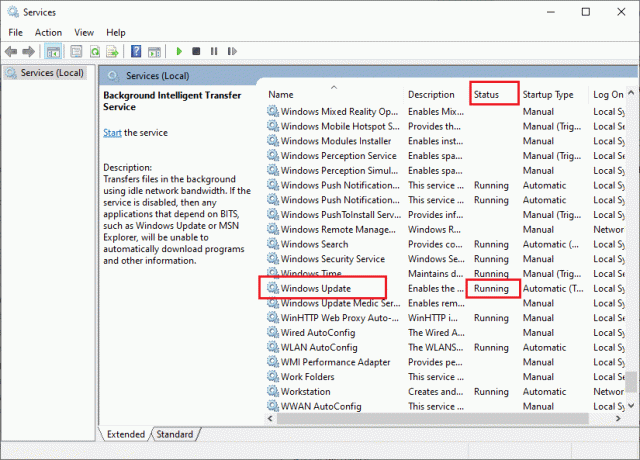
3А. Якщо Статус не встановлено Біг, перейти до Крок 5.
3B. Якщо Статус є Біг, натисніть на СТОП як показано.
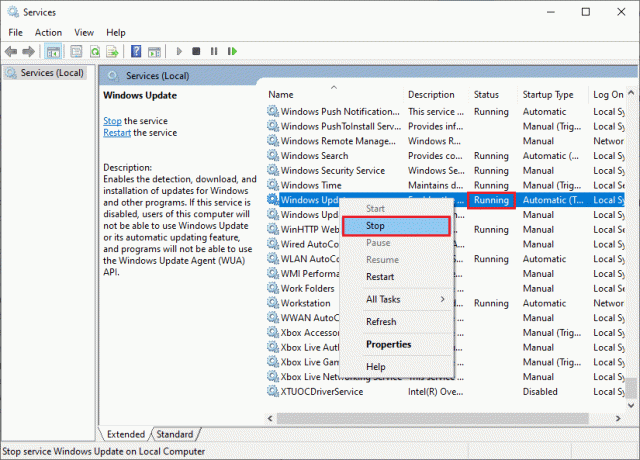
4. Зачекайте 2-3 секунди на екрані запиту, Windows намагається зупинити наступну службу на локальному комп’ютері…
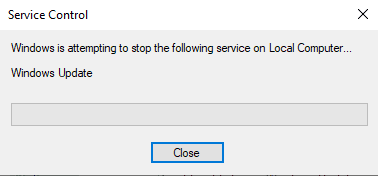
5. Тепер відкрийте Провідник файлів клацанням Клавіші Windows + E одночасно. Тепер перейдіть до наступного шляху.
C:\Windows\SoftwareDistribution\DataStore
6. Тепер виберіть і клацніть правою кнопкою миші всі файли та папки та натисніть Видалити варіант.
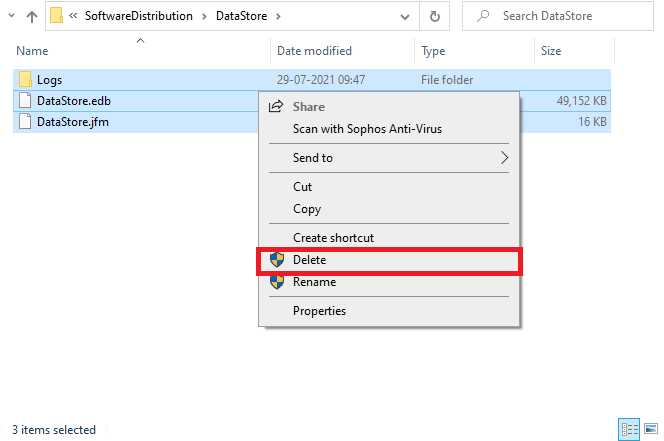
7. Так само перейдіть до шляху та видаліть усі файли та папки.
C:\Windows\SoftwareDistribution\Download
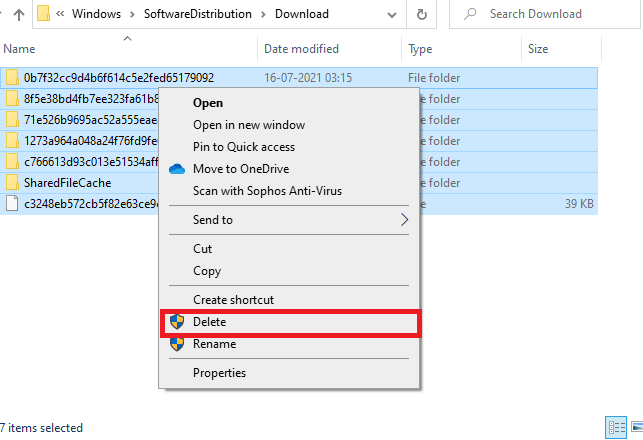
8. Знову переключіться на Послуги і клацніть правою кнопкою миші на Windows Update, і виберіть старт варіант.

9. Зачекайте від 3 до 5 секунд у підказці, Windows намагається запустити таку службу на локальному комп’ютері…
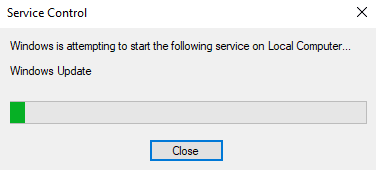
Нарешті ви перезапустили служби Windows Update, таким чином видаливши вміст папки розповсюдження програмного забезпечення. Перевірте, чи можна виправити 0x800f0831.
Спосіб 8: видалення останніх оновлень
Будь-які попередні несумісні оновлення на вашому ПК з Windows 10 можуть не дозволяти завантажувати нові оновлення. Тому радимо видалити останні оновлення, які встановлюються на вашому комп’ютері, щоб виправити 0x800f0831. Виконати завдання дуже легко, і кроки демонструються наступним чином.
1. Вдарити Ключ Windows і тип Панель управління, а потім натисніть ВІДЧИНЕНО.
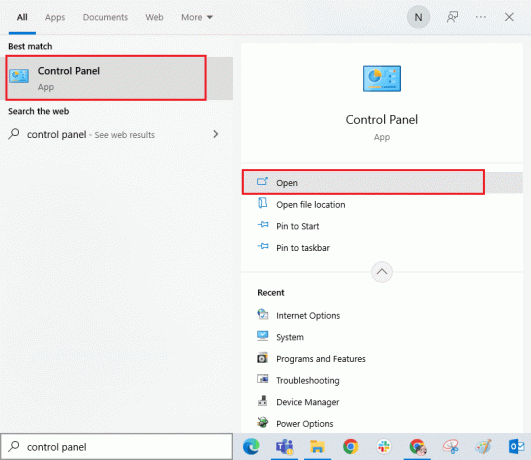
2. встановити Переглянути за > Категорія, а потім натисніть Видалення програми варіант під Програми меню, як показано на малюнку.
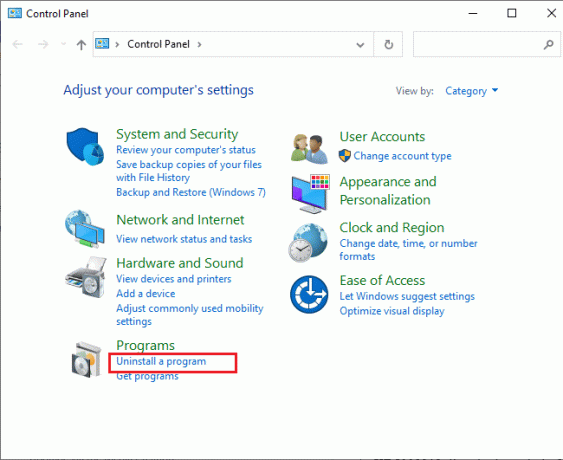
3. Тепер натисніть на Перегляньте встановлені оновлення на лівій панелі, як показано.

4. Далі знайдіть і виберіть останнє оновлення, посилаючись на Встановлено на дату та натиснувши на Видалити варіант, як показано нижче.
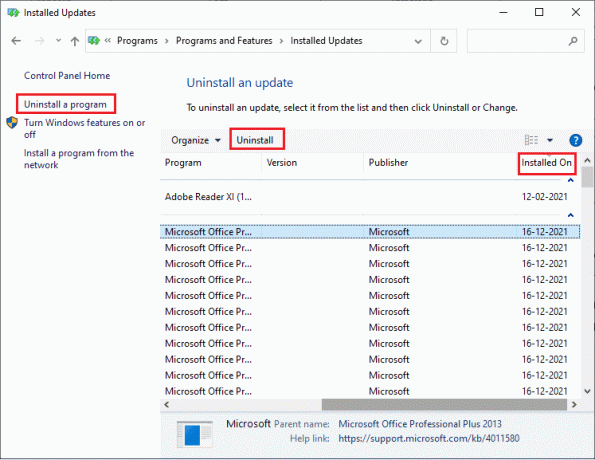
5. Нарешті підтвердьте будь-яку підказку та перезапустити ваш комп'ютер.
Перевірте, чи можна виправити обговорену помилку оновлення в Windows 10.
Читайте також:Як видалити файли установки Win у Windows 10
Спосіб 9: Розширте системний розділ
Якщо в системному розділі недостатньо місця, ви не зможете інсталювати нові оновлення на ПК з Windows 10. Існує кілька інших способів збільшити обсяг пам’яті комп’ютера, але вони можуть не завжди допомагати. Ви повинні розширити системний зарезервований розділ, щоб виправити помилку 0x800f0831 Windows 10 20h2. Хоча існує багато сторонніх інструментів для збільшення системного зарезервованого розділу, ми вважаємо за краще робити це вручну, дотримуючись нашого посібника Як розширити розділ системного диска (C:) у Windows 10.

Розширивши системний розділ, перевірте, чи ви вирішили проблему.
Спосіб 10: Очистіть простір для зберігання
Якщо на вашому комп’ютері немає місця на диску для встановлення нових програм із Microsoft Store, ви зіткнетеся з обговорюваним кодом помилки. Отже, спочатку перевірте вільний простір на диску та очистіть тимчасові файли, якщо необхідно.
Крок I. Перевірте місце на диску
Щоб перевірити дисковий простір у вашому ПК з Windows 10, виконайте наведені нижче дії.
1. Натисніть Клавіші Windows + E разом, щоб відкрити Провідник файлів.
2. Тепер натисніть на Цей ПК з лівого екрана.
3. Перевірте дисковий простір під Пристрої та драйвери як показано. Якщо вони червоні, подумайте про очищення тимчасових файлів.
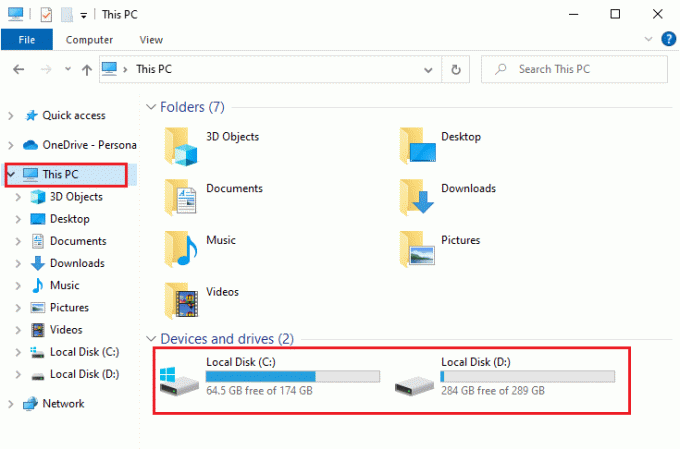
Крок II: Очистіть тимчасові файли
Якщо на вашому комп’ютері є мінімальний доступний простір, що сприяє появі помилки оновлення 0x800f0831, дотримуйтесь нашого посібника 10 способів звільнити місце на жорсткому диску в Windows який допоможе вам очистити всі непотрібні файли на вашому комп’ютері.

Нарешті, якщо ви можете отримати виправлення 0x800f0831.
Читайте також: Виправте помилку оновлення Windows 10 0x80072ee7
Спосіб 11. Встановіть оновлення вручну
Якщо всі інші рішення в цьому посібнику вам не підходять, ви все одно можете вручну завантажити необхідне оновлення. The Веб-сторінка історії оновлень Windows 10 містить всю історію оновлень, випущених для вашого комп’ютера Windows. Дотримуйтеся наведених нижче інструкцій, щоб примусово встановити оновлення.
1. Вдарити Windows + Iключі одночасно відкрити Налаштування у вашій системі.
2. Тепер натисніть на Оновлення та безпека.

3. Тепер виберіть Переглянути історію оновлень варіант, як зазначено нижче.

4. У списку переконайтеся, що номер КБ очікує на завантаження через суперечливі помилки.
5. Тут введіть номер КБ в Каталог Microsoft Update панель пошуку.

6. Нарешті натисніть на Завантажити відповідно до останнього оновлення та дотримуйтесь інструкцій на екрані, щоб завершити процес.

Спосіб 12: Оновлення за допомогою засобу створення медіа
Якщо ви не можете інсталювати оновлення вручну, ви можете спробувати інсталювати його за допомогою засобу створення медіа. Це офіційна платформа завантаження, рекомендована корпорацією Майкрософт для виправлення будь-яких помилок оновлення на вашому ПК з Windows 10. Виконайте наведені нижче кроки, щоб зробити те саме.
1. Відкрийте будь-який браузер і запустіть офіційна сторінка завантаження інструмента створення медіа.
2. Тепер натисніть на Завантажте інструмент зараз кнопка під Створіть інсталяційний носій Windows 10.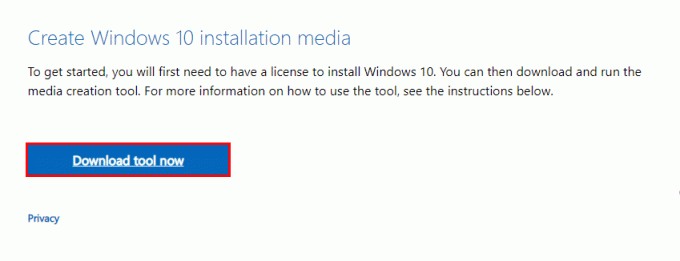
3. Запустіть налаштування файл і натисніть на Так в Підказка контролю облікових записів користувачів (UAC). якщо якийсь.
4. Тепер натисніть на прийняти кнопку в Налаштування Windows 10 вікно, як показано.
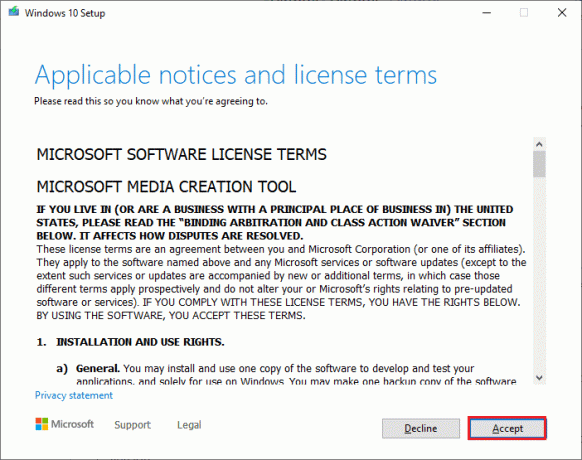
5. Дочекайтеся завершення процесу сканування та виберіть Оновіть цей ПК зараз параметр, а потім натисніть Далі кнопку.

6. Зачекайте, доки Windows ISO завантажиться на ваш ПК, і натисніть прийняти.
Примітка: Вам потрібно зачекати, поки всі незавершені оновлення з вашого комп’ютера будуть встановлені на вашому комп’ютері, щоб інструмент створення медіафайлів міг оновити вашу операційну систему до останньої версії.
7. Нарешті натисніть на встановити щоб завершити процес.
Читайте також:Як виправити помилку Windows Update 0x80070057
Спосіб 13: Налаштуйте реєстр Windows
Далі вам рекомендується очистити шлях реєстру Windows, який відповідає шляху завантаження оновлення Windows, щоб виправити обговорюваний код помилки. Ви завжди повинні бути обережними під час роботи з реєстром Windows, інакше ви можете втратити свої файли. Виконайте наведені нижче кроки, щоб налаштувати ключі реєстру, таким чином виправляючи обговорювану помилку.
1. Перейдіть до меню пошуку та введіть Редактор реєстру. Потім натисніть на Запустити від імені адміністратора.
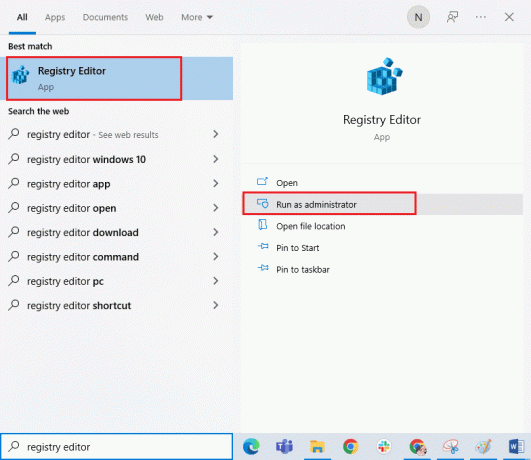
2. Тепер перейдіть до наступного шляху в Редактор реєстру.
HKEY_LOCAL_MACHINE\SOFTWARE\Policies\Microsoft\Windows\WindowsUpdate

3. На правій панелі знайдіть WUServer і WISTatusServer.
3А. Якщо ви не можете їх знайти, ви не можете видалити шлях завантаження оновлення Windows. Перейдіть до наступного методу усунення несправностей.
3B. Якщо ви можете знайти записи, клацніть їх правою кнопкою миші та натисніть Видалити.

4. Нарешті перезавантажте комп’ютер і перевірте, чи ви отримали виправлення 0x800f0831 21h1.
Спосіб 14: Виконайте відновлення системи
Якщо вас не влаштовує жоден із цих методів, то єдиним варіантом, який залишився, є відновлення попередньої версії комп’ютера. Для цього дотримуйтеся нашого посібника Як використовувати відновлення системи в Windows 10 і виконайте інструкції, як показано. Зрештою, ваш комп’ютер буде відновлено до попереднього стану, коли він взагалі не стикається з жодними помилками.

Після відновлення ПК з Windows 10 перевірте, чи можна отримати виправлення 0x800f0831 21h1.
Читайте також:Виправте код помилки Windows Update 0x80070017
Спосіб 15: скиньте ПК
Якщо на вашому комп’ютері є серйозно пошкоджені компоненти Windows, ефективний спосіб очистити всі ці пошкоджені компоненти та завантажити ваші дані — відремонтувати інсталяційний ПК, як описано в нашому посібнику. Як скинути Windows 10 без втрати даних. Дотримуйтеся вказівок у цій статті, і в кінці ви виправите помилку оновлення 0x800f0831 21h1.
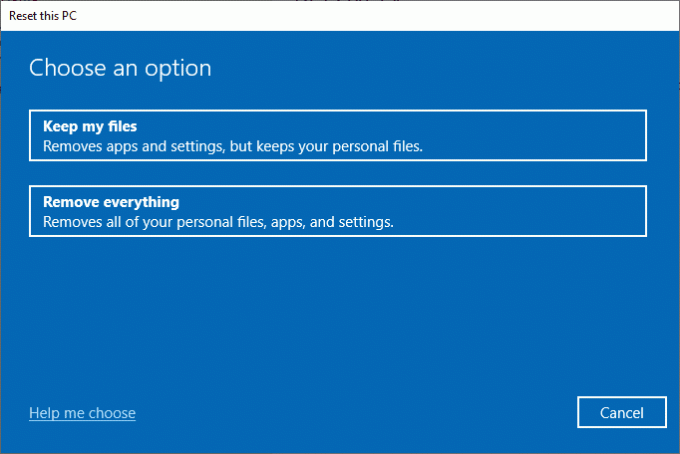
Рекомендовано:
- Виправте, що бічні кнопки Corsair Scimitar не працюють
- Виправити помилку застосування трансформацій у Windows 10
- Виправте код помилки 0x80d0000a в Windows 10
- Виправте помилку оновлення Windows 10 0xc1900204
Сподіваємося, посібник був корисним і ви змогли отримати помилку оновлення Windows 10 0x800f0831 21h1виправити. Дайте нам знати, про що ви хочете дізнатися далі. Не соромтеся звертатися до нас із своїми запитами та пропозиціями через розділ коментарів нижче.



